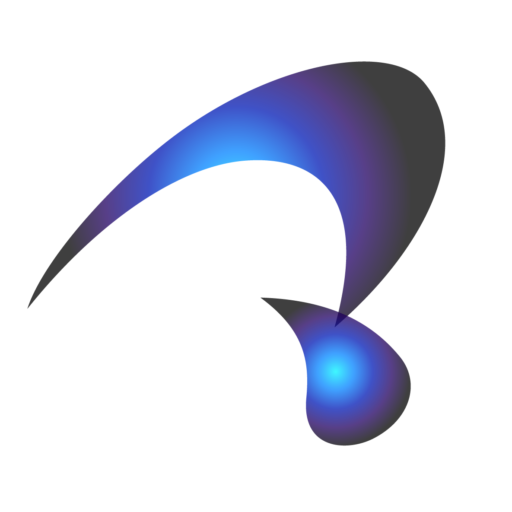mimeTeX がローカルで動く状態の場合、WordPress でプラグイン導入前でも無理矢理動作させることができます。
要は、img タグの src= に mimeTeX CGI ? \LaTeX の式、という具合に書いてしまうだけです。半角空白は URL エンコードで %20 に化けるのですが、LaTeX の区切りには空白の代わりに {} を使えます。
例えば、
という式は、通常は ¥sin と x の間に半角空白を入れますが、代わりに {} を使って、
<img src="http://makisima.org/mimetex/mimetex.cgi?y=\sin{}x" alt="y=\sin{}x" />
と HTML で書いてしまえばよいわけです。ドメインや mimeTeX CGI までのパスはご自分の環境に合わせて読み替えてください。alt= は””(空文字)でもかまいませんが、 CGI に渡す式をコピペしておいたほうが読み手に優しいかもしれません。
もうちょっと複雑な式でも、この通り
式の意味は考えないでくださいね ☄
mimeTeX の導入については http://makisima.jp/engineering-lab/wiki.cgi?LaTeX#i2 にメモ書きしてあります。
WordPress 用のプラグインは 次回。
関連記事
- (投稿一覧)LaTeX の数式を mimeTeX で使う
- LaTeX – *数式が得意な組み版システム LaTeX –> mimeTeX プラグイン(CGI)
- mimeTexをWordPressのプラグインなしで使う方法
- mimeTeX を wp-latexrender プラグインで使う (1)
- mimeTeX を wp-latexrender プラグインで使う (2)
- mimeTeX を anlak の dahnielson_mimetex プラグインで使う
(追記)
LaTeX 数式表示の img タグの中を、上の式は
src="http://makisima.org/mimetex/mimetex.cgi?y=\sin{}x"
から
src="/mimetex/mimetex.cgi?y=\sin{}x"
に変更。下の式も同様。サーバ移転中の仮URLでは表示テストが出来なかったので。
(2013/5/6)